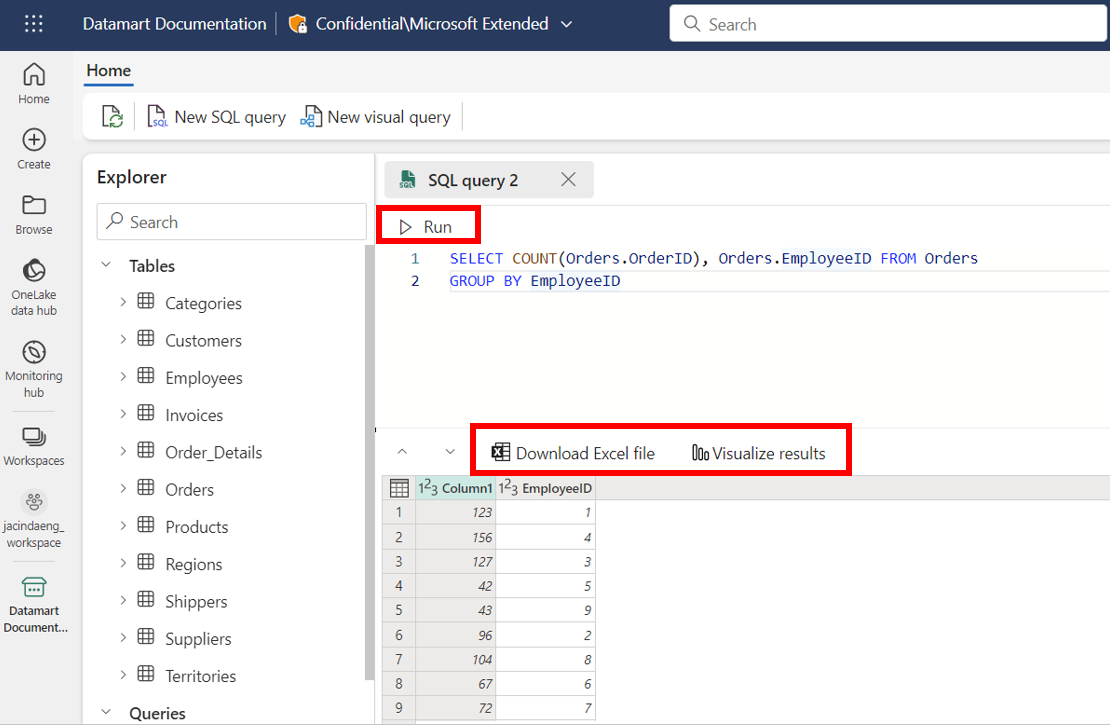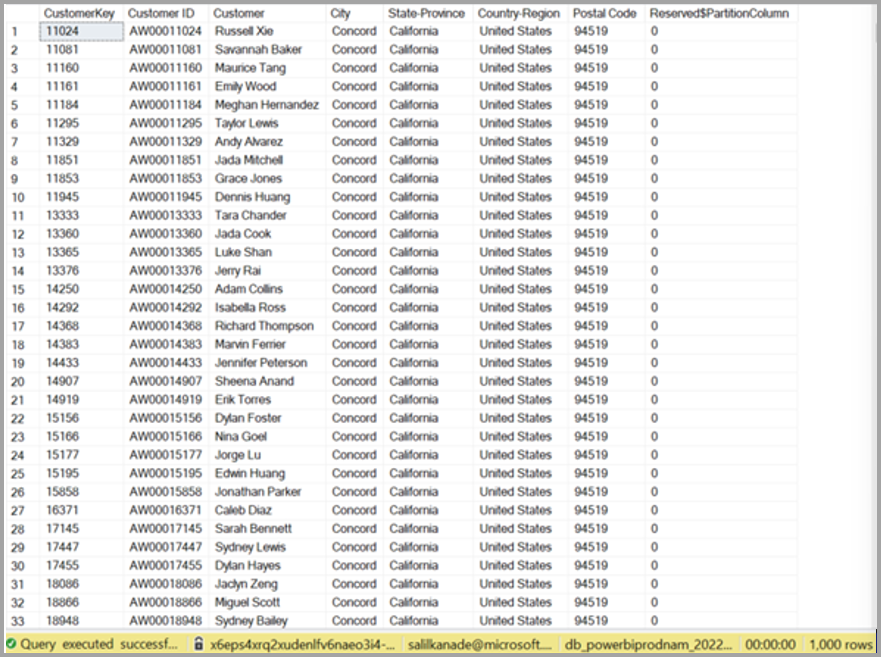Analyse af datamarts
Du kan analysere dine datamarts med flere værktøjer, bl.a. Datamart-editorenog SQL-Power Query-editor. I denne artikel beskrives det, hvordan du analyserer dine datamarts med disse værktøjer, og forslag til, hvordan du bedst kan se de oplysninger, du har brug for.
Analysér i Datamart-editoren
Datamart-editoren giver en nem visuel grænseflade til at analysere dine datamarts. Følgende afsnit indeholder en vejledning i, hvordan du bruger Datamart-editoren til at få indsigt i dine datamarts og dine data.
Visuel forespørgsel
Når du indlæser data i din datamart, kan du bruge Datamart-editoren til at oprette forespørgsler til at analysere dine data. Du kan bruge Visual Query-editoren til at oprette dine forespørgsler uden kode.
Der er to måder at få vist forespørgselseditoren til visuals på:
I visningen Datagitter skal du oprette en ny forespørgsel ved hjælp af knappen + Ny forespørgsel på båndet som vist på følgende billede.
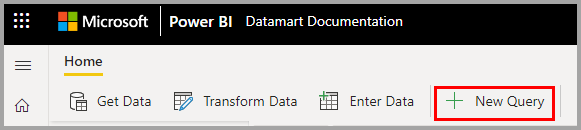
Du kan også bruge ikonet Designvisning , der findes nederst i vinduet Datamart-editor, som vist på følgende billede.
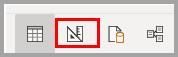
Hvis du vil oprette en forespørgsel, skal du trække og slippe tabeller fra Objektoversigt til venstre på lærredet.
Når du trækker en eller flere tabeller til lærredet, kan du bruge visualiseringen til at designe dine forespørgsler. Datamarteditoren bruger den lignende oplevelse med Power Query-diagramvisning, så du nemt kan forespørge og analysere dine data. Få mere at vide om diagramvisning i Power Query.
Når du arbejder med din visualforespørgsel, gemmes forespørgslerne automatisk med nogle få sekunder. En "lagringsindikator", der vises under forespørgselsfanen nederst, angiver, at forespørgslen gemmes.
På følgende billede kan du se et eksempel på en forespørgsel, der er oprettet ved hjælp af visualforespørgselseditoren uden kode for at hente de mest populære kunder efter ordrer.
Der er et par ting, du skal være opmærksom på i Visual Query-editoren:
- Du kan kun skrive DQL (ikke DDL eller DML)
- Kun et undersæt af Power Query-handlinger, der understøtter forespørgselsdelegering , understøttes i øjeblikket
- Du kan i øjeblikket ikke åbne visualiseringsforespørgslen i Excel
SQL-Power Query-editor
SQL-Power Query-editor indeholder en teksteditor til at skrive forespørgsler ved hjælp af T-SQL. Hvis du vil have adgang til den indbyggede SQL-forespørgselseditor, skal du vælge ikonet for visning af SQL-forespørgselseditor nederst i vinduet til datamarteditor.
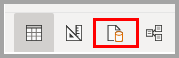
SQL Query-editoren understøtter intellisense, kodefuldførelse, syntaksfremhævning, fortolkning og validering på klientsiden. Når du har skrevet T-SQL-forespørgslen, skal du vælge Kør for at udføre forespørgslen. Når du arbejder med din SQL-forespørgsel, gemmes forespørgslerne automatisk med nogle få sekunder. En "lagringsindikator", der vises under forespørgselsfanen nederst, angiver, at forespørgslen gemmes. Eksempelvisningen Resultater vises i sektionen Resultater. Knappen Download i Excel åbner den tilsvarende T-SQL-forespørgsel til Excel og udfører forespørgslen, så du kan få vist resultaterne i Excel. Visualiseringsresultaterne giver dig mulighed for at oprette rapporter ud fra dine forespørgselsresultater i SQL-forespørgselseditoren.
Der er et par ting, du skal være opmærksom på i Visual Query-editoren:
- Du kan kun skrive DQL (ikke DDL eller DML)
Analysér uden for editoren
Datamarts giver en SQL DQL-oplevelse (forespørgsel) via dit eget udviklingsmiljø – f.eks. SSMS eller Azure Data Studio. Du skal køre den nyeste version af værktøjerne og godkende ved hjælp af Microsoft Entra ID eller MFA. Logonprocessen er den samme som logonprocessen for Power BI.
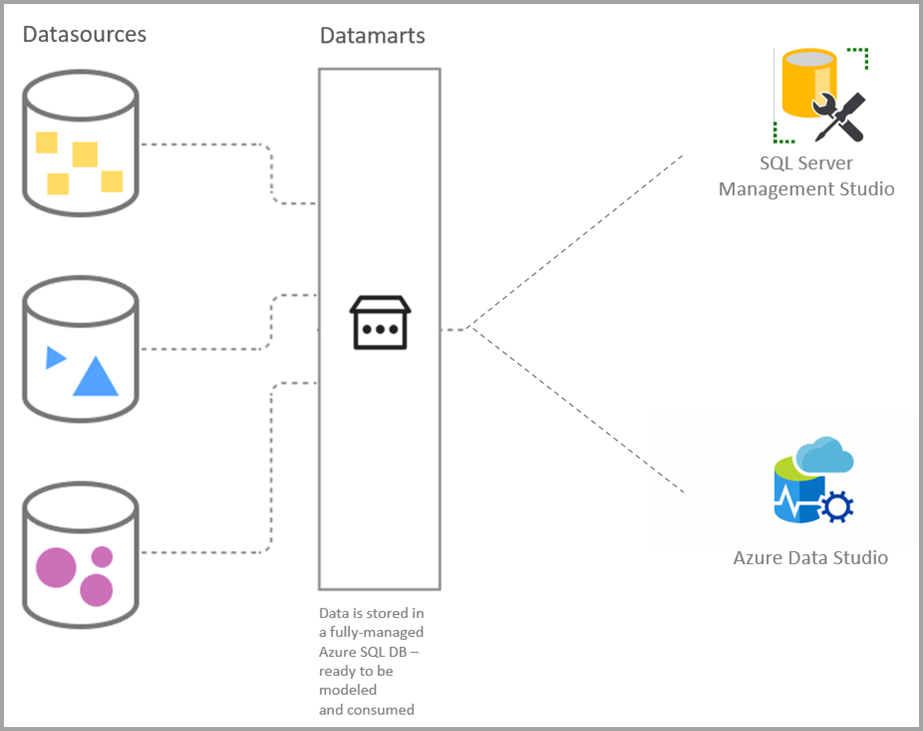
Hvornår skal du bruge indbygget forespørgsel i forhold til eksterne SQL-værktøjer?
Forespørgselseditoren og datamarteditoren uden kodevisualisering er tilgængelige i Power BI til din datamart. Forespørgselseditoren til visualisering uden kode gør det muligt for brugere, der ikke kender SQL-sproget, mens datamarteditoren er nyttig til hurtig overvågning af SQL DB.
Hvis du vil have en forespørgselsoplevelse, der giver et mere omfattende værktøj, er det mere robuste udviklingsmiljøer at kombinere en bred gruppe grafiske værktøjer med mange omfattende scripteditorer, SQL Server Management Studio (SSMS) og Azure Data Studio (ADS).
Hvornår skal du bruge SQL Server Management Studio vs. Azure Data Studio?
Selvom begge analyseoplevelser tilbyder omfattende udviklingsmiljøer til SQL-forespørgsler, er hvert miljø skræddersyet til separate use cases.
Du kan bruge SSMS til:
- Kompleks konfiguration af administration eller platform
- Sikkerhedsadministration, herunder brugeradministration og konfiguration af sikkerhedsfunktioner
- Statistik for liveforespørgslen eller klientstatistik
Brug ADS til:
- macOS- og Linux-brugere
- Mest redigering eller udførelse af forespørgsler
- Hurtig diagrammering og visualisering af sætresultater
Hent T-SQL-forbindelsesstreng
For udviklere og analytikere med SQL-erfaring kan brugen af SQL Server Management Studio eller Azure Data Studio som en udvidelse af Power BI-datamarts give et mere grundigt forespørgselsmiljø.
Hvis du vil oprette forbindelse til en datamarts SQL-slutpunkt med klientværktøj, skal du navigere til siden med indstillinger for semantiske modeller ved at vælge fanen Datamarts (prøveversion) i Power BI. Derfra skal du udvide afsnittet Serverindstillinger og kopiere forbindelsesstreng som vist på følgende billede.
Kom i gang med SSMS
Hvis du vil bruge SQL Server Management Studio (SSMS), skal du bruge SSMS Version 18.0 eller nyere. Når du åbner SQL Server Management Studio, vises vinduet Opret forbindelse til server . Du kan åbne den manuelt ved at vælge > i Object Explorer.
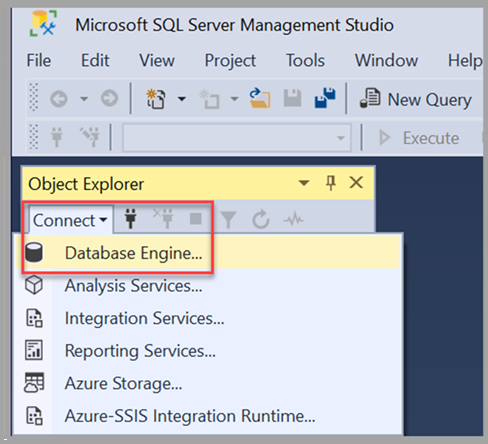
Når vinduet Opret forbindelse til server er åbent, skal du indsætte forbindelsesstreng, der er kopieret fra det forrige afsnit i denne artikel, i feltet Servernavn. Vælg Opret forbindelse , og fortsæt med de relevante legitimationsoplysninger til godkendelse. Husk, at det kun er Microsoft Entra ID – MFA-godkendelse, der understøttes.
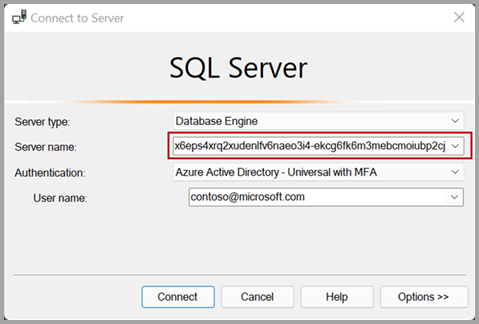
Når forbindelsen er oprettet, viser objektoversigten den forbundne SQL DB fra dine datamarts og de respektive tabeller og visninger, som alle er klar til at blive forespørget.
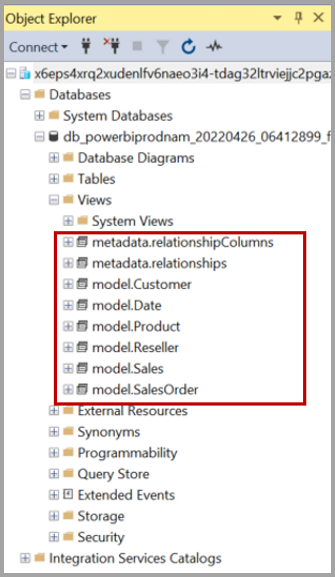
Hvis du nemt vil have vist dataene i en tabel, skal du højreklikke på en tabel og vælge Vælg de øverste 1000 rækker i den genvejsmenu, der vises. En automatisk genereret forespørgsel returnerer en samling af resultater, der viser de øverste 1.000 rækker baseret på tabellens primære nøgle.
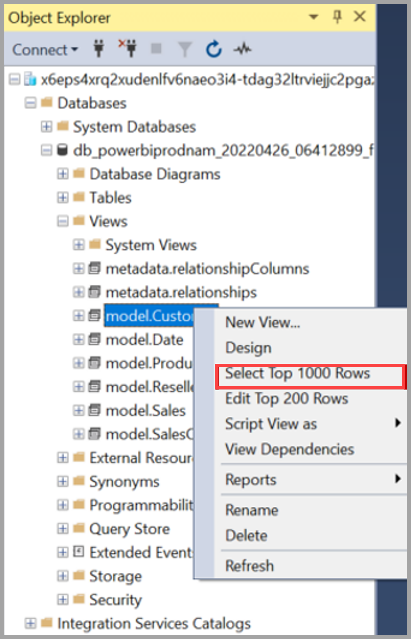
På følgende billede vises resultaterne af en sådan forespørgsel.
Hvis du vil se kolonnerne i en tabel, skal du udvide tabellen i Objektoversigt.
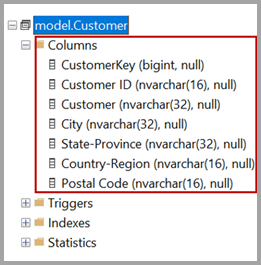
Når du opretter forbindelse til datamart ved hjælp af SSMS eller andre klientværktøjer, kan du se visninger, der er oprettet i modelskemaet for datamarten. Standardskemakonfigurationen for en datamart er angivet til Model.
En datamart viser to andre roller som administrator og fremviser under sikkerhed, når der oprettes forbindelse ved hjælp af SSMS. Brugere, der er føjet til et arbejdsområde i en af rollerne Administrator eller Medlem eller Bidragyder, føjes til administratorrollen i datamarten. Brugere, der er føjet til rollen Læser i arbejdsområdet, føjes til rollen seer i datamarten.
Metadata for relationer
Den udvidede egenskab isSaaSMetadata , der er tilføjet i datamart, giver dig besked om, at disse metadata bruges til SaaS-oplevelsen. Du kan forespørge denne udvidede egenskab som vist:
SELECT [name], [value]
FROM sys.extended_properties
WHERE [name] = N'isSaaSMetadata'
Klienterne (f.eks. SQL-connectoren) kunne læse relationerne ved at forespørge den tabelværdibelagte funktion som i følgende eksempel:
SELECT *
FROM [metadata].[fn_relationships]();
Bemærk, at der er relationer og relationskolonner, der er navngivet visninger under metadataskema, for at vedligeholde relationer i datamarten. Følgende tabeller indeholder en beskrivelse af hver af dem efter tur:
[metadata]. [relationer]
| Kolonnenavn | Datatype | Beskrivelse |
|---|---|---|
| Relations-id | Bigint | Entydigt id for en relation |
| Navn | Nvarchar(128) | Relationens navn |
| FromSchemaName | Nvarchar(128) | Skemanavnet på kildetabellen "Fra", som relationen er defineret for. |
| FromObjectName | Nvarchar(128) | Tabel-/visningsnavn "Fra", som relationen er defineret fra |
| ToSchemaName | Nvarchar(128) | Skemanavn på vasketabellen "Til", som relationen er defineret til |
| ToObjectName | Nvarchar(128) | Tabel-/visningsnavn "Til", hvilken relation der er defineret |
| TypeOfRelationship | Tinyint | Relationskardinalitet, de mulige værdier er: 0 – Ingen 1 – OneToOne 2 – OneToMany 3 – MangeTilOne 4 – MangeTilMany |
| SecurityFilteringBehavior | Tinyint | Angiver, hvordan relationer påvirker filtrering af data, når sikkerhedsudtryk på rækkeniveau evalueres. De mulige værdier er 1 – OneDirection 2 – BothDirections 3 – None |
| ErAktiv | Bit | En boolesk værdi, der angiver, om relationen er markeret som Aktiv eller Inaktiv. |
| RelyOnReferentialIntegrity | Bit | En boolesk værdi, der angiver, om relationen kan være afhængig af referentiel integritet eller ej. |
| CrossFilteringBehavior | Tinyint | Angiver, hvordan relationer påvirker filtrering af data. De mulige værdier er: 1 – OneDirection 2 – BothDirections 3 – automatisk |
| CreatedAt | Datetime | Den dato, hvor relationen blev oprettet. |
| OpdateretAt | dato/klokkeslæt | Dato for ændring af relationen. |
| DatamartObjectId | Navrchar(32) | Entydigt id for datamart |
[metadata]. [relationskolonner]
| Kolonnenavn | Datatype | Beskrivelse |
|---|---|---|
| Relationskolonne-id | bigint | Entydigt id for en relations kolonne. |
| Relations-id | bigint | Fremmed nøgle. Reference til nøglen RelationshipId i tabellen Relationer. |
| FromColumnName | Navrchar(128) | Navnet på kolonnen "Fra" |
| ToColumnName | Nvarchar(128) | Navnet på kolonnen "Til" |
| CreatedAt | dato/klokkeslæt | at relationen blev oprettet. |
| DatamartObjectId | Navrchar(32) | Entydigt id for datamart |
Du kan joinforbinde disse to visninger for at få tilføjet relationer i datamart. Følgende forespørgsel joinforbinder disse visninger:
SELECT
R.RelationshipId
,R.[Name]
,R.[FromSchemaName]
,R.[FromObjectName]
,C.[FromColumnName]
,R.[ToSchemaName]
,R.[ToObjectName]
,C.[ToColumnName]
FROM [METADATA].[relationships] AS R
JOIN [metadata].[relationshipColumns] AS C
ON R.RelationshipId=C.RelationshipId
Begrænsninger
Visualisering af resultater understøtter i øjeblikket ikke SQL-forespørgsler med en ORDER BY-delsætning.
Relateret indhold
Denne artikel indeholder oplysninger om analyse af data i datamarts.
Følgende artikler indeholder flere oplysninger om datamarts og Power BI:
- Introduktion til datamarts
- Forstå datamarts
- Kom i gang med datamarts
- Opret rapporter med datamarts
- Adgangskontrol i datamarts
- Datamart-administration
Du kan få flere oplysninger om dataflow og transformering af data i følgende artikler: